Mundarija
Excelda tasodifiy namunani tanlashning bir necha yo'li mavjud. Ular orasida biz Excelda tasodifiy namunalarni tanlashning 4 ta oddiy, oson va samarali usullarini ko'rsatamiz.
Ishchi kitobni yuklab oling.
Tasodifiy namuna.xlsx-ni tanlang
Excelda tasodifiy namunani tanlashning 4 usuli
Quyidagi jadvalda Ism<2 ko'rsatilgan> va Ish haqi ustunlari. Ushbu jadvaldan tasodifiy ism va ish haqini tanlash uchun 4 ta usuldan foydalanamiz. Bu yerda biz Excel 365 dan foydalandik. Excelning istalgan mavjud versiyasidan foydalanishingiz mumkin.

1-usul: Tasodifiy namunani tanlash uchun ma'lumotlarni tahlil qilish asboblar panelidan foydalanish
Bunda usuli bo'lsa, biz faqat Ma'lumotlarni tahlil qilish asboblar paneli yordamida raqamli qiymatlardan tasodifiy qiymatlarni tanlashimiz mumkin. Bu erda biz Tasodifiy 5 ish haqi ustunida 5 ta tasodifiy ish haqini tanlaymiz.
➤Boshlash uchun biz lentadagi Ma'lumotlar yorlig'iga o'tamiz va biz Ma'lumotlarni tahlil qilish asbobini tanlaymiz.

Ma'lumotlarni tahlil qilish oynasi paydo bo'ladi.
➤ Biz Namuna olish ni Tahlil vositalari sifatida tanlang.
➤ OK tugmasini bosing.

Endi Sampling oynasi paydo bo'ladi.
➤ Biz Kirish diapazoni ni C3 dan C12 ga tanlaymiz, Namunalar soni oynasiga biz kiritamiz 5
➤ Chiqish diapazoni da biz E3

Nihoyat, biz <1-da 5 ta tasodifiy ish haqini ko'rishimiz mumkin>Tasodifiy 5 ish haqi ustun.

Batafsil o'qing: Excelda mezonlar asosida tasodifiy tanlash (3 ta holat)
Usul -2: RAND funksiyasidan foydalanish
Unda biz RAND funksiyasidan 5 ta tasodifiy yuqori qatorni tanlash uchun foydalanamiz.
➤ Avvalo, biz yozamiz. D3 katakchadagi quyidagi formula.
=RAND() Bu yerda RAND funktsiyasi
➤ Shundan so'ng biz ENTER tugmasini bosamiz.

Biz ko'rishimiz mumkin D3 katakchadagi tasodifiy son.
➤ Endi To'ldirish dastasi vositasi yordamida formulani pastga tortamiz.
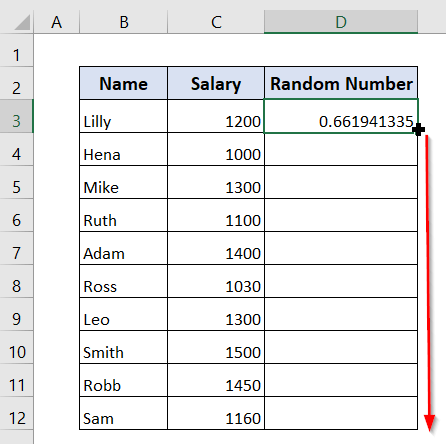
Endi biz tasodifiy sonlarni Tasodifiy raqam ustunida ko'rishimiz mumkin.
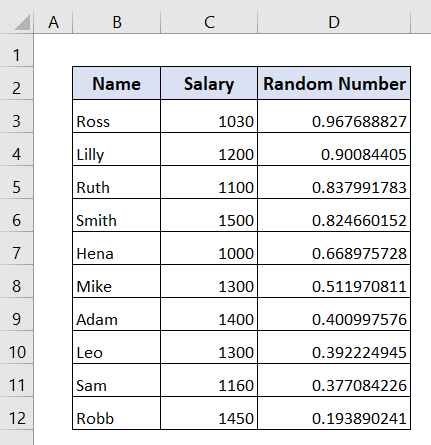
Endi biz faqat Tasodifiy qiymatlarni xohlaymiz. Raqam ustuni.
➤ Buning uchun D3 dan D12 katakchasini tanlaymiz va sichqonchaning o'ng tugmachasini bosamiz.
➤ Shundan so'ng biz Copy tugmasini bosamiz.

Endi biz ko'chirilgan raqamni bir xil kataklarga joylashtiramiz.
➤ Biz D3 dan D12 katakchasini tanlaymiz va biz sichqonchaning o'ng tugmachasini bosamiz.
➤ Shundan so'ng biz Maxsus qo'yish tugmasini bosamiz va keyin Qiymatlarni joylashtirish tugmasini bosing.

Endi, Tasodifiy son ustunida formulalar qatorida formula yoʻqligini koʻrishimiz mumkin.
Shuning uchun ham bor. faqat Tasodifiy raqam ustunidagi qiymatlar.
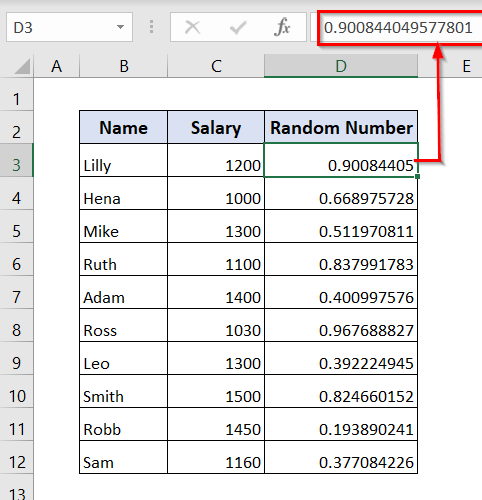
➤ Endi biz butun maʼlumotlar toʻplamini tanlaymiz va quyidagiga oʻtamiz. Uy yorlig'i.
➤ Shundan so'ng biz Tahrirlash > Sort & Filte r> Maxsus saralash .

Endi Sort oynasi paydo bo'ladi.
➤ Biz Tartiblash boʻyicha ni Tasodifiy raqam sifatida va Buyurtma ni Kattadan eng kichikga sifatida tanlaymiz.
➤ Keyin bosing. OK .

Nihoyat, biz Ism va Ish haqi ni eng kattasiga ko'ra ko'rishimiz mumkin. eng kichik Tasodifiy raqam .

➤ Endi biz eng yaxshi 5 ta Ism va Ish haqi ni tanlaymiz, va biz sichqonchaning o'ng tugmachasini bosamiz va biz Nusxalash-ni tanlaymiz.

➤ Endi biz eng yuqori 5 Ism<2ni joylashtiramiz> va Ish haqi F va G ustunlarida.
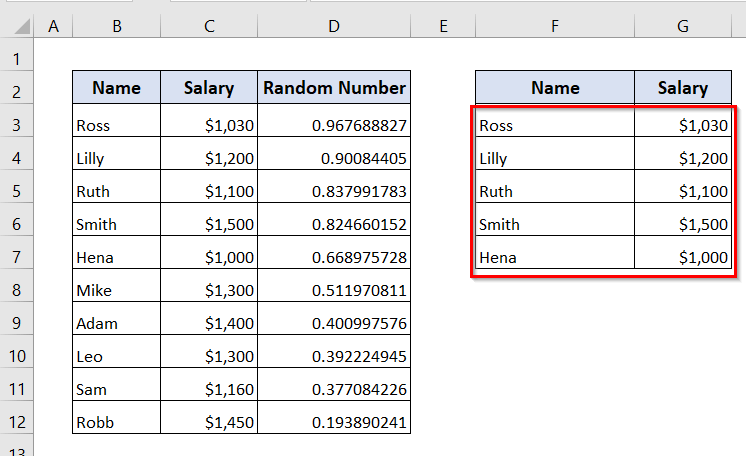
Batafsil o'qing: Excelda qatorlarni tasodifiy tanlash (2 usul)
3-usul: INDEX, RANDBETWEEN va ROWS funksiyalaridan foydalanish
Ushbu usulda biz yagona tasodifiy nom.
Biz INDEX , RANDBETWEEN va ROWS funksiyalaridan foydalanamiz.
➤ Avvalo , biz E3 katakchaga quyidagi funksiyani kiritamiz.
=INDEX($B$3:$B$17,RANDBETWEEN(1,ROWS($B$3:$B$17))) Bu yerda
- RO WS($B$3:$B$17) → B3 - B17 kataklari orasidagi qatorlar sonini qaytaradi.
- RANDBETWEEN(1,ROWS) ($B$3:$B$17)) → 1 va qatorlar soni orasidagi tasodifiy sonni qaytaradi.
- INDEX($B$3:$B$12, RANK(D3,$D) $3:$D$12), 1) → RANDBETWEEN tomonidan qaytarilgan raqam qator_num argumentiga beriladi INDEX funksiyasi, shuning uchun u ushbu qatordan qiymatni tanlaydi. ustun_num argumentida biz 1 beramiz, chunki biz birinchi ustundan qiymat chiqarmoqchimiz.
➤ Endi ENTER

Biz Yagona Tasodifiy Ism ustunida Robb tasodifiy ismni ko'rishimiz mumkin.

Batafsil o'qing: Excelda ro'yxatdan tasodifiy satrni qanday yaratish mumkin (5 mos usul)
4-usul: Tasodifiy namunani dublikatsiz tanlash
Ushbu usulda biz dublikatsiz tasodifiy namunalarni tanlashimiz mumkin . Quyidagi jadvalda biz Tasodifiy raqam va Tasodifiy nom ni xohlaymiz. Bu yerda biz RAND , INDEX va RANK funktsiyalaridan foydalanamiz.

➤ Birinchisi hammasi, biz D3 katakchaga quyidagi formulani kiritamiz.
=RAND() ➤ ENTER tugmasini bosing.

Biz D3 katakchada tasodifiy sonni ko'rishimiz mumkin.
➤ Formulani To'ldirish dastagi yordamida nusxalashimiz mumkin. asbob.

Endi biz tasodifiy sonlarni Tasodifiy raqam ustunida ko'rishimiz mumkin.

➤ Endi E3 katakchaga quyidagi formulani kiritamiz.
=INDEX($B$3:$B$12, RANK(D3,$D$3:$D$12), 1) Bu yerda
- RAND() →Tasodifiy sonlar bilan D ustunini qaytaradi.
- RANK(D3,$D$3:$D$12) → Qaytaradi bir xil qatordagi tasodifiy sonning darajasi. Masalan, E3 katakdagi RANK(D3,$D$3:$D$12) D3 dagi sonning darajasini oladi. ga nusxalanganda D4 , nisbiy havola D3 D4 ga o'zgaradi va D4 dagi raqam darajasini qaytaradi va hokazo.
- INDEX($B$3:$B$12, RANK(D3,$D$3:$D$12), 1) → RANK
INDEX funksiyasining row_num argumentiga beriladi, shuning uchun u shu qatordan qiymatni tanlaydi. ustun_num argumentida biz 1 beramiz, chunki biz birinchi ustundan qiymat chiqarmoqchimiz.
➤ ENTER tugmasini bosing. .

Endi biz E3 katagida tasodifiy Rut nomini ko'rishimiz mumkin.
➤ Biz mumkin To'ldirish dastasi vositasi yordamida formulani pastga torting.

Nihoyat, biz Tasodifiy nom ustunida 5 ta tasodifiy nomni ko'rishimiz mumkin. dublikatsiz.

Batafsil o'qing: Qanday qilib Excelda takrorlanmasdan ro'yxatdan tasodifiy tanlash mumkin
Xulosa
Bu erda biz sizga Excelda tasodifiy namunani tanlashda yordam beradigan bir necha oson va samarali usullarni ko'rsatishga harakat qildik. Umid qilamizki, siz ushbu maqolani foydali deb topasiz. Agar sizda biron bir savol yoki taklifingiz bo'lsa, sharhlar bo'limida biz bilan bog'lanishingiz mumkin.

